6. Curves를 이용한 컨트라스트 증가
포토샵을 사용한 사진 리터칭에서 가장 많이 사용하는 기본적인 도구 중의 하나가 Curves이다.
많은 사진가들이 컨트라스틀 증가 시키기 위해 Curves를 사용하는데, 이는 가장 쉽기도 하고 효과도 좋기 때문이다.
야생화 사진은 주로 자연 상태에서 자연광을 이용하여 촬영하게 되는데
빛이 좋을 때는 순광, 사광, 역광 등 광원과의 각도를 달리하여 다양한 촬영이 가능하지만,
해가 없는 상황에서는 아무리 발더둥을 쳐도 컨트라스트 약한 단조로운 사진 밖에는 얻을 수가 없다.
물론 그런 사진들은 나름 장점이 있기는 하다.
극단적인 Shadow와 Highlight 영역이 없는 사진은 디테일이 매우 좋아 도감용 사진으로 최적이기도 하다.
하지만 너무 하이라이트가 없어 좀 칙칙해 보여 싫다면,
포토샵에서 Curves를 사용하여 컨트라스트를 증가하여 좀 더 빛이 나는 사진으로 변모 시킬 수도 있다.
가장 쉽고, 가장 많이 사용하고 또한 당연히 알고 있어야할 기능이 Curves이다.
다음은 Curves를 이용하여 중간톤 컨트라스트(midtone contrast)를 증가시키는 방법이다.
a. 먼저 이미지 파일을 불러온다.
그런 다음 Adjustments 패널에서 Curves 아이콘을 클릭하여 Curves 레이어를 생성한다.
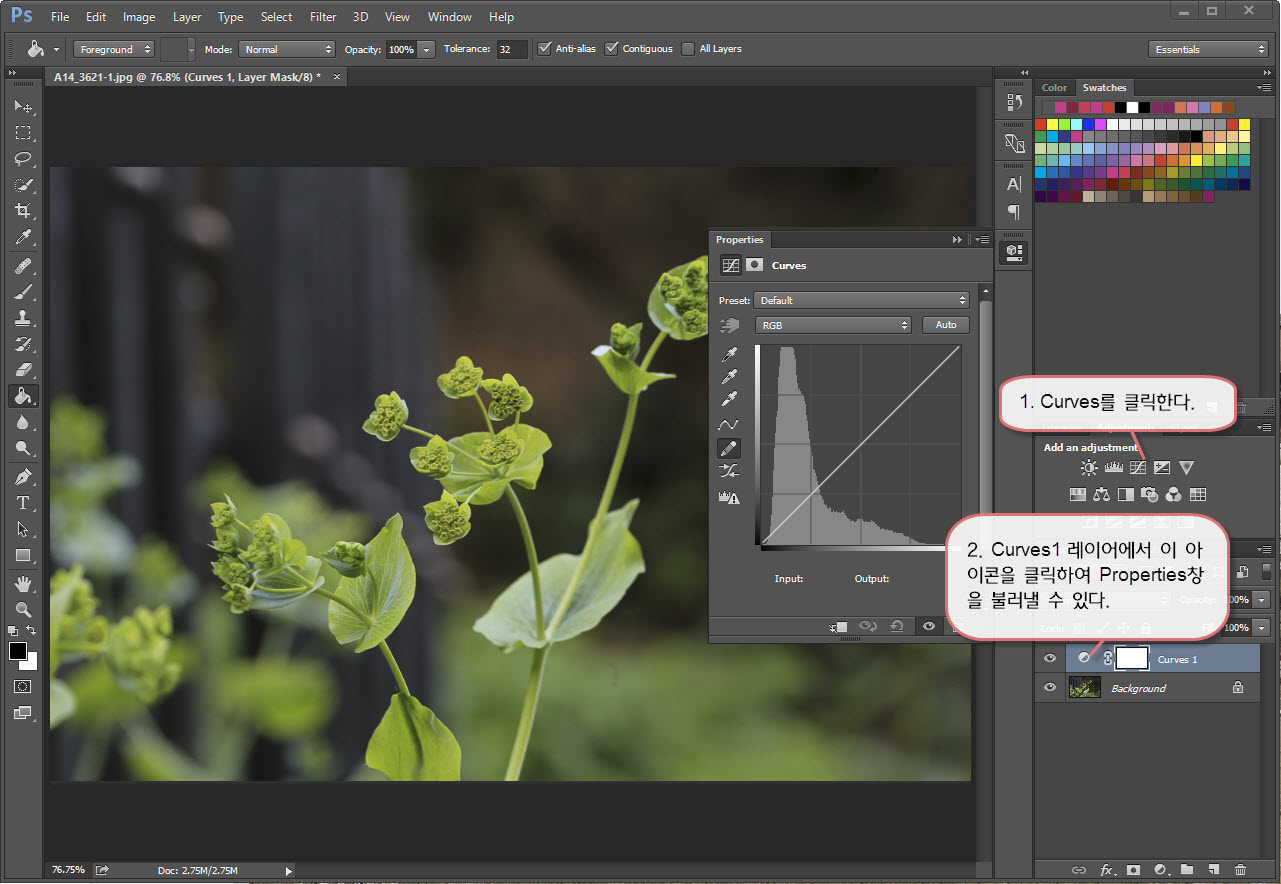
b. 아래 그림과 같은 순서로 작업하여 이미지의 컨트라스틀 증가 시켜본다.
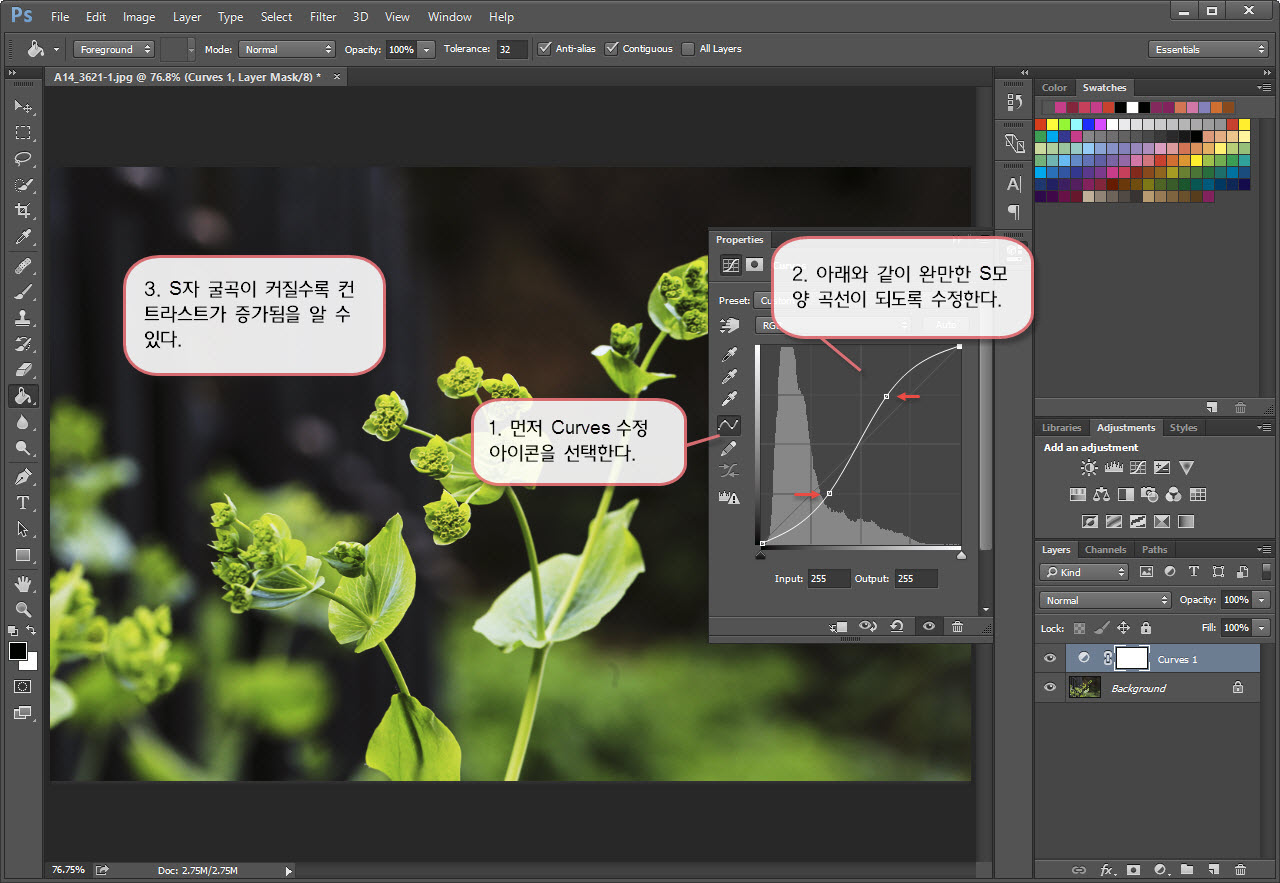
c. Curves를 어느 정도로 수정하여야할지 잘 모르겠다면 포토샵에서 미리 준비해준 프리셋을 이용할 수도 있다.
다음은 프리셋 메뉴를 사용하는 방법이다.
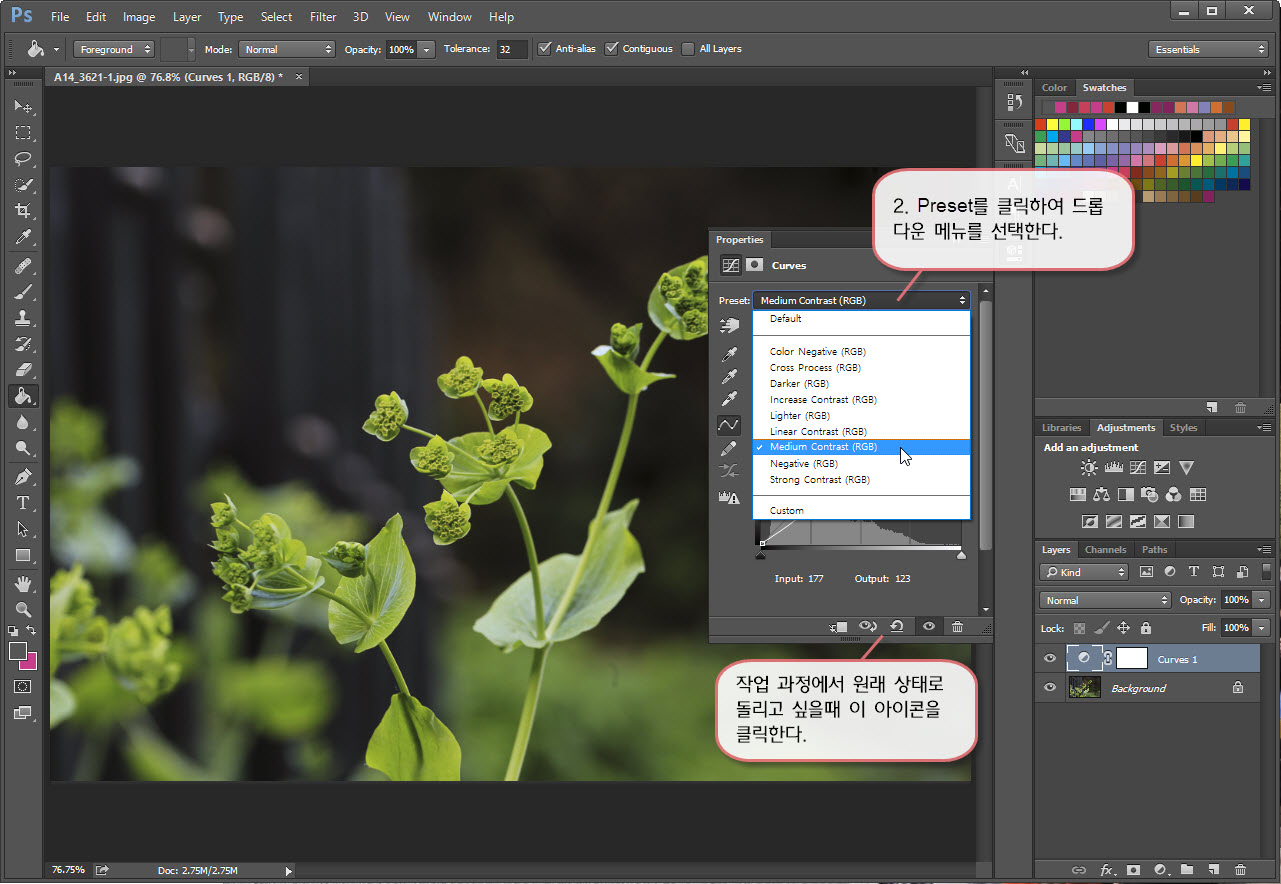
d. 물론 Curves의 기능은 이것이 다는 아니다.
경우에는 따라서는 단풍의 색깔을 더욱 붉게하거나 아래처럼
산철쭉의 색과 일출의 느낌을 강조하고자 할 때에도 사용할 수 있다.
다음은 붉은 톤을 강조하기 전, 원본 이미지이다.
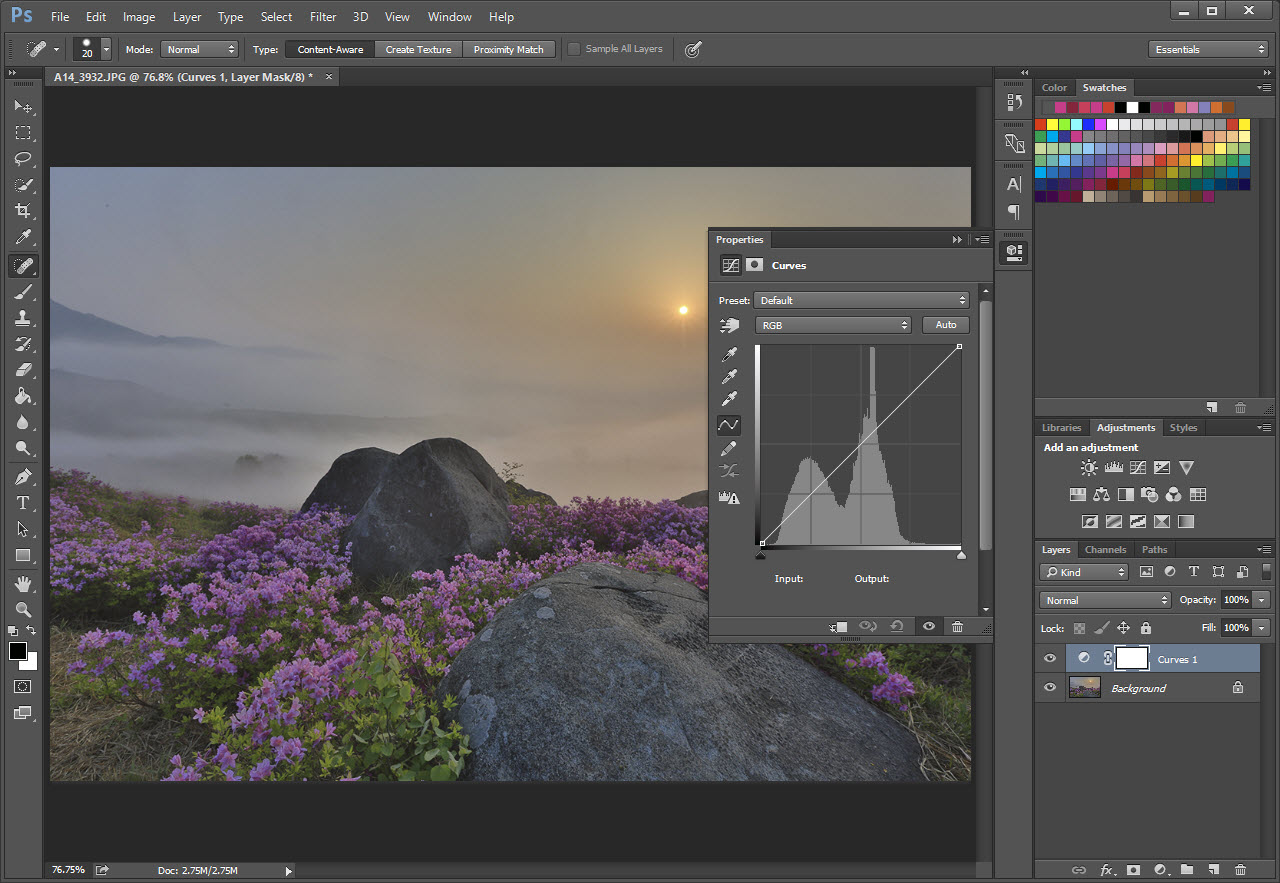
e. Curves의 Properties창의 히스토그램은 이미지내의 색의 밝기 분포이다.
우측으로 갈수록 밝은 톤의 분포이고 좌측으로 갈수로 어두운 톤의 분포이다.
먼저 붉은 색을 강조하기 위해서 Red 채널을 선택한 다음
특정 톤의 붉은 색을 강조하여 산철쭉과 일출의 느낌을 강조하면 된다.
단순히 붉은 색을 이미지 전체에서 올리는 것 보다는 보다 현실성 있게 조절할 수 있다.
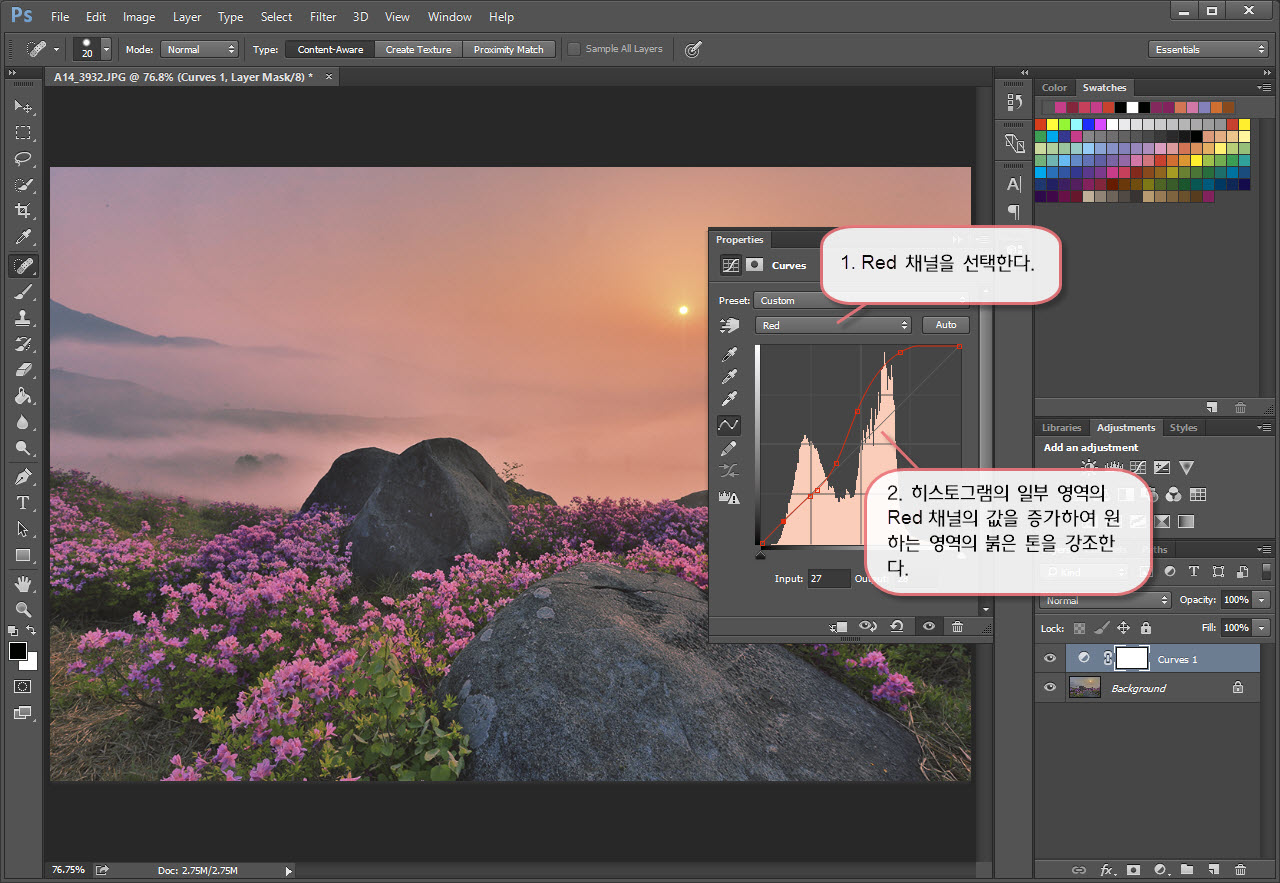
'- 디카 공부' 카테고리의 다른 글
| ◈ - 4. 어도비로 부터 온 샤픈에 대한 제언 / 야생화 사진 리터칭 기술 (0) | 2016.02.03 |
|---|---|
| ◈ - 5. Smart Sharpen의 용법 / 야생화 사진 리터칭 기술 (0) | 2016.02.03 |
| ◈ - 7. 잡목 잔가지 제거 / 야생화 사진 리터칭 기술 (0) | 2016.02.03 |
| ◈ - 8. 암부와 명부 디테일 복원 / 야생화 사진 리터칭 기술 (0) | 2016.02.03 |
| ◈ - 9. 혼자만 알고싶은 색조화장의 비법 / 야생화 사진 리터칭 기술 (0) | 2016.02.03 |




